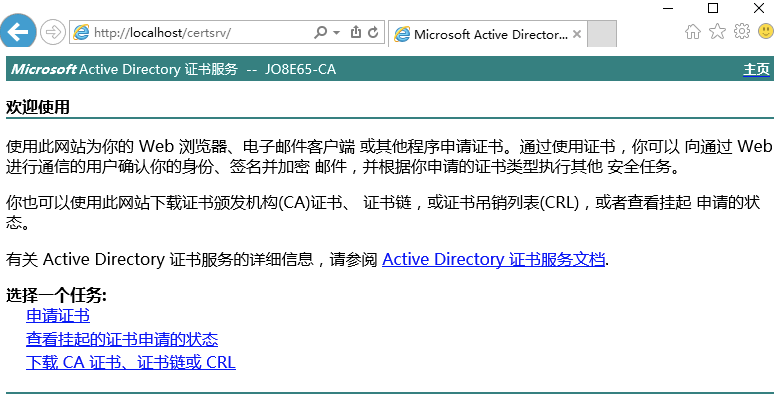參考:
https://blog.51cto.com/beanxyz/1331453
因爲要做IPsec的證書認證通信實驗,需要拿到簽發的證書,所以要自己簽發。
我這邊使用的是windows server 2016桌面體驗版,大家安裝的時候一定要選擇桌面版,要不然進度就是cmd。。。
1 添加功能角色
2 功能
3 安裝
在彈出證書框中,填寫證書信息,然後選擇web註冊
就這樣就配置好了!
檢查下IIS有沒有默認的CertSrv目錄,這個目錄可以用別的機器網頁連接申請證書。
申請一個高級證書,ipsec
打開證書頒發機構
頒發證書
導出證書
在試驗機中導入IPsec證書,mmc添加證書
保存爲二進制文件cer